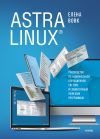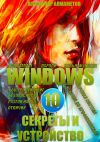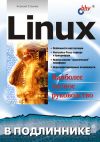Текст книги "Linux Mint. Достойная замена Windows"

Автор книги: Алексей Крючков
Жанр: Компьютеры: прочее, Компьютеры
Возрастные ограничения: +12
сообщить о неприемлемом содержимом
Текущая страница: 1 (всего у книги 1 страниц)
Вступление
В этой небольшой книжке я хочу рассказать о своей любимой операционной системе Linux Mint. Если вы не геймер и не пользуетесь какими-то специфическими программными продуктами, которые написаны только под Windows или Mac OS, то Linux Mint будет для вас идеальным решением.
Linux Mint один из самых популярных дистрибутивов GNU/Linux и основан на другом популярном дистрибутиве – Ubuntu, от компании Canonical, который в свою очередь основан на одном из старейших дистрибутивов – Debian. Вообще, дистрибутивов великое множество, но Mint среди них является самым подходящим для перехода с Windows на Linux. На момент написания книги актуальная версия дистрибутива – Linux Mint 18.3 «Sylvia».
Система очень простая и обладает очень дружественным интерфейсом, так что перейти на нее будет несложно. Более того в ней уже предустановлено множество полезных приложений таких как текстовый редактор Xed, офисный пакет LibreOffice, графический редактор, аналог фотошопа GIMP, прекрасный браузер Firefox и еще множество других программ. Большинству пользователей ничего устанавливать не придется, а если что и нужно, то все это можно поставить из встроенного менеджера приложений.
Сам процесс установки я описывать не буду, скажу только, что готовый образ системы можно скачать с официального сайта linuxmint.com, где образ предлагается в разных редакциях, то есть с разными рабочими окружениями. Сам я пользуюсь системой с рабочим окружением Cinnamon, а есть еще MATE, XFCE и другие. Cinnamon является собственной разработкой команды Linux Mint и поэтому более доработан и вообще считается дефолтным окружением для этой системы.
Имеется еще LMDE – Linux Mint Debian Edition. Он основан на Debian, а не на Ubuntu и является «запасным» дистрибутивом, то есть как говорят сами разработчики, если с Ubuntu что-нибудь случится, например, если Canonical по какими-то только ей ведомым причинам прекратит развитие своей системы, то произойдет переход на LMDE. С системой Debian уж точно ничего плохого, по крайней мере в ближайшее время, не произойдет.
Итак, вам надо скачать образ и создать загрузочную флешку. В сети есть множество руководств как это сделать. Например, можно использовать программу UNetbootin. В ней достаточно указать путь до образа и до флешки, остальное она сделает за вас. Далее, после того как флешка создана вам нужно с нее загрузиться и начать установку. Установщик очень простой, в нем указываем, то что он попросит и нажимаем кнопку «далее». Проще пареной репы!
Небольшой обзор системы
После установки, перезагрузки и входа в систему вы попадаете на рабочий стол:

Ничего не напоминает? Практически та же панель управления, только вместо кнопки ПУСК кнопка МЕНЮ. Вот как выглядит само меню:

Все программы аккуратненько разбиты на категории и при перемещении курсора по секции категорий справа будут показаны все программы принадлежащие к категории, на которой в данный момент установлен курсор. Если щелкнуть правой кнопкой мыши по какому-нибудь приложению в правой колонке, то откроется возможность поместить значок программны на рабочий стол, в избранное(самая первая колонка слева), на панель или же удалить приложение. Все очень удобно и интуитивно понятно!
Внизу на панели есть значок менеджера обновлений(первый справа). Щелкнув по нему вы запустите сам менеджер. Вот он:

При наличии обновлений в представленном окне отобразится список обновлений. Жмем УСТАНОВИТЬ ОБНОВЛЕНИЯ и ждем пока закончатся процессы загрузки пакетов и их установка. При первом запуске менеджер попросит выбрать, так называемую политику обновлений:

Рекомендую выбрать первый пункт. Выбираем и жмем ОК, после чего начнется обновление списка пакетов.
Файловый менеджер тоже достаточно удобный. Вот он:

Тут все понятно без пояснений. Слева – быстрый доступ к избранным директориям, справа – файлы и папки. Имеется функция предварительного просмотра файлов по нажатию на пробел.
Менеджер приложений это такой магазин приложений с бесплатным софтом, где в свободном доступе находятся несколько десятков тысяч программ. Вот так он выглядит:

Для установки какой-либо программы достаточно только нажать кнопку УСТАНОВИТЬ, для удаления, соответственно – УДАЛИТЬ.
По завершении процесса установки приложение можно обнаружить в соответствующем разделе меню. Название ни разу не запущенного приложения будет выделено жирным шрифтом.
Доступны такие популярные приложения: Viber, WhatsApp, Skype, Spotify, Steam, Minecraft и многое, многое другое.
Настройками системы также очень легко управлять. С ними справится даже ребенок! Вот так выглядит меню менеджера настроек:

Настройки позволяют выбрать тему оформления, обои, управлять раскладками клавиатуры, эффектами рабочего стола и другими фишками системы.
Предустановленный софт
В отличие от некоторых иных систем, в рассматриваемой сейчас системе имеется довольно много программ, так сказать, «из коробки». Из предустановленного софта можно выделить очень удобный текстовый редактор с подсветкой синтаксиса и другими наворотами:
...
конец ознакомительного фрагмента
Внимание! Это не конец книги.
Если начало книги вам понравилось, то полную версию можно приобрести у нашего партнёра - распространителя легального контента. Поддержите автора!Правообладателям!
Данное произведение размещено по согласованию с ООО "ЛитРес" (20% исходного текста). Если размещение книги нарушает чьи-либо права, то сообщите об этом.Читателям!
Оплатили, но не знаете что делать дальше?